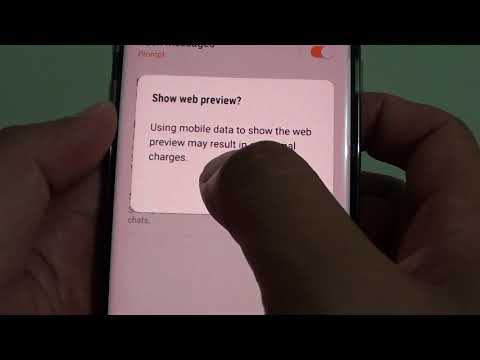
في هذا الدليل ، سنعرض لك كيفية تعطيل معاينات الرسائل النصية على Galaxy S9. يتضمن ذلك النوافذ المنبثقة من الرسائل النصية والمعاينات على شاشة القفل. تعد خصوصية هذه الأيام مهمة للغاية ، وهذه خطوة سريعة يمكنك اتخاذها لمنع ظهور المعلومات الحساسة بسهولة على هاتفك.
تتمتع هواتف Samsung الذكية بالكثير من الميزات الأنيقة أو خيارات التخصيص. في محاولة لجعل الحياة أسهل ، تشاهد معاينة أو حتى جملة كاملة من الرسائل الواردة في أماكن متعددة على هاتفك.
اقرأ: كيفية تعطيل شاشة Galaxy S9 دائمًا
وعلى الرغم من أنه لا يمكن لأي شخص الوصول إلى تلك الرسائل دون مسح بصمات الأصابع أو الرقم السري أو كلمة المرور أو مسح الوجه ، إلا أنه لا يزال يعرض معلومات حساسة. لذا ، بينما يحب معظم مستخدمي Galaxy S9 معاينات الرسائل النصية والنوافذ المنبثقة ، فإليك كيفية التخلص منها إذا لم تفعل ذلك. يعد هذا مفيدًا بشكل خاص إذا كان جهاز Galaxy S9 الخاص بك هاتف عمل أو عمل.
من خارج الصندوق ، يستخدم جهاز Galaxy S9 تطبيق رسائل Samsung. وعلى الرغم من توفر الكثير من تطبيقات الرسائل النصية المختلفة ، فإن معظمهم يستخدمون ما جاء على هواتفهم. نتيجة لذلك ، فإن تعطيل معاينات الرسائل النصية بسيط للغاية. هناك بعض الخطوات المختلفة التي نحتاج إلى اتخاذها ، وإليك كيفية البدء.
تعطيل الرسائل النصية المنبثقة معاينات
الميزة المفضلة لدي هي الإخطار المنبثق وإطار النص الوارد. السماح لك بمشاهدة رسالة والرد عليها بسرعة دون مغادرة التطبيق الذي تستخدمه حاليًا. يعرض هذا الإطار المنبثق من هي الرسالة ومعاينة للمحادثة. هذا جميل ، لكن هذا يمكن أن يجعلك في مأزق في العمل ، أو يعرض معلومات حساسة.
يظهر إشعار مماثل في الشريط في الجزء العلوي من الهاتف. إذا قمت بسحب شريط الإشعارات ، فسترى عينة من النص ، وحتى بضعة أسطر من الرسالة بأكملها. سنقوم بإيقاف هذا أولاً.
- افتح سامسونج "الرسائل" تطبيق على غالاكسي S9
- اضغط على زر القائمة 3 نقاط في أعلى اليمين ، وحدد الإعدادات
- انقر فوق إخطارات وثم "المزيد من الإعدادات في التطبيق"
- بعد ذلك ، قم بإيقاف أو ازل ال عرض الرسالة اختيار

بمجرد إلغاء تحديد هذا الخيار ، لن يعرض هاتفك معاينات للرسائل الجديدة على شاشة القفل أو في الإطارات المنبثقة. بدلاً من ذلك ، قد ترى إشعارًا يقول "رسالة جديدة". ضع في اعتبارك أن بعض الطرز (مثل Verizon Galaxy S9) تستخدم تطبيقًا نصيًا مختلفًا. ابحث عن إعداد مماثل على هاتفك.
المشكلة الوحيدة في ذلك هي أنك ستفقد الرسائل المنبثقة أيضًا ، وهي ميزة يستمتع بها معظم أصحابها. ومع ذلك ، اتبع مجموعة الخطوات التالية بدلاً من ذلك لإزالة معاينة شاشة القفل فقط.
تعطيل قفل الشاشة رسالة معاينات
إذا كنت لا تزال ترغب في الحصول على النوافذ المنبثقة ومعاينات الرسائل النصية ، لكنك لا تريدها على شاشة القفل ، فإليك الطريقة. نحتاج ببساطة إلى تخصيص محتوى شاشة قفل Galaxy S9 على وجه التحديد ، بدلاً من إيقاف تشغيل الميزات في تطبيق النص.
- افتح الإعدادات عن طريق النقر على زر الإعدادات على شكل العتاد في شريط الإعلام
- تحديد قفل الشاشة والأمن
- انتقل لأسفل وانقر على إخطارات
- الآن ، حدد إخفاء المحتوى اختيار

كما ترى ، توفر لك Samsung الكثير من الخيارات لتخصيص شاشة القفل والإشعارات. سترى معاينة لشكل هذه الإشعارات في قائمة الإعدادات هذه. بهذه الطريقة يمكنك إجراء تغييرات والحصول عليها بالطريقة التي تريدها بالضبط.
بمجرد تحديد إخفاء المحتوى ، ستظل تشاهد الإشعارات وتعلم أنك تحصل على نصوص ورسائل بريد إلكتروني واردة. سيخفي الهاتف المحتوى والمعاينات عن أعين المتطفلين. يوفر هذا أمانًا إضافيًا لأولئك الذين يحتاجون إليها. أثناء وجودك هنا ، ألق نظرة على أفضل تطبيقات مكافحة الفيروسات لنظام Android ، أو حافظ على شاشة Galaxy S9 آمنة مع واقيات الشاشة هذه.
![أفضل 5 هواتف Verizon [مارس ، 2015] أفضل 5 هواتف Verizon [مارس ، 2015]](https://a.mobilephonet.com/android/5-Best-Verizon-Phones-March-2015.webp)

